Microbit play ground 〜ハローワールドからハートマーク表示〜
今回は、ハートマークの表示を行います、そして前回やったハローワールドの詳細に関して記載しようと思います。そして、Microbitとはいえ、やっぱりSwiftなのでSwiftのチュートリアル(英語)のページを参考にしながらMicrobit bookを進めていきます。
ハローワールド
前回やったことの実行結果に関しては以下の動画をみていただきたく。。。
パソコン上での起動ができないので携帯で撮影したものになります。。。
そして、復習がてらにMicrobitとiPadの接続方法(セットアップ方法)に関してまとめておきます。こちらのページを参照して、以下の手順を踏みます。
セットアップ詳細
- 上のリンク先から、アプリをダウンロードします。
- ダウンロードしたアプリ(iPad上)でmicrobitブックをインストールします。

mibrobit book - 実物のMicro:bitを手元に用意します。(Macは関係ありません)

Microbit - これをUSBでPCと接続します。
- そして、こちらのリンクからSwiftPlayGrounds+Microbit用のファイルをダウンロードします。
- ダウンロードしたファイルをMicrobitにインストールします。操作としてはMicrobitフォルダにドラッグ&ドロップします。
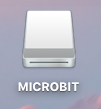 ここのフォルダにドロップします。
ここのフォルダにドロップします。 - MicrobitとiPadをBluetooth接続します。


iPadとペアリング
こんな感じで接続、コードの実行ができます。
コードを書く
前回作成したハローワールドのコードから記載いたします。
let textToDisplay = "hello" showString(textToDisplay)
こんな感じで実装します。手で入力したので間違いがあるかもしれません。
大切なことは以下の通りです。
- 変数として「textToDisplay」を初期化しています。「初期化」とは変数を「宣言」すると同時に値を代入することです。
- そして「showString()」メソッド(関数)で文字列を表示します。
実行結果はこの記事の上部にありますが、ここにも。。。
次のページを開く
今回のメインです。SwiftPlayGroundsのMicrobit bookを進めているところです。
今回は「ハートをMicrobitに表示する」のがミッションになります。
とりあえずはコードを見るということで、以下に示します。
let imageToDisplay = iconImage(.heart) imageToDisplay.showImage()
<疑問点>
- 「
let」は、なんなんだろう?
このページを見ると、変数の宣言に使用するもので定数など値を変更しないもの用の予約語のようです。このページを見ると「constants」と書いてありこれは「定数」を示すものです。つまり、以下のようなコードはエラーになります。
let imageToDisplay = "aaa" imageToDisplay = "abc"
- 「imageToDisplay.showImage()」は何やってるの?
これは、マイクロビットのLEDを点灯させる処理です。(結果からそう記載しています。ちゃんと詳細を調べていません)
今回はここまでにしておきます。
でわでわ。。。